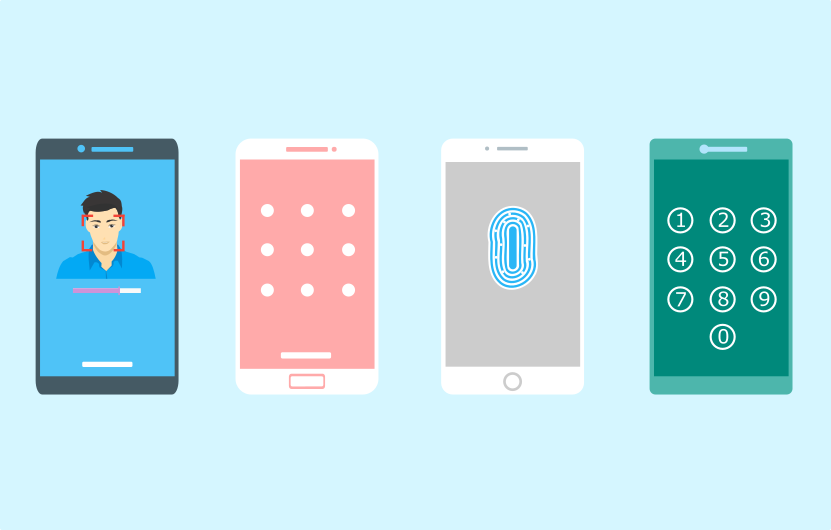
Kus on minu andmed?
Andmete hoidmine oma seadmes
Andmete hoidmine enda seadmes on üsna levinud andmete hoiustamise viis. Selle hoiustamisviisi eeliseks on, et andmetele saab kohe ligi, pole vaja internetiühendust. Kui rakendada oma seadmes andmetele ligipääsemiseks turvameetmeid (näiteks ligipääsupiirang parooliga, tulemüür ja viirusetõrjetarkvara), siis võid ennast üsna kindlalt tunda, sest teised Sinu andmetele ligi ei pääse.
Ohud andmete hoidmisel ainult oma seadmes
Andmete hoidmisega ainult oma seadmes kaasnevad ohud. Kui seadme sees olev kõvaketas või välkmäluseade läheb katki, siis võivad andmed hävida ja nendele enam ligi ei pääse. Andmete taastamise teenus on suhteliselt kallis ja sageli ei suudeta sel viisil kõiki andmeid taastada.
Kui Sinu seadmes pole viirusetõrjetarkvara ja tarkvara on pikka aega uuendamata, siis kasvab tõenäosus, et võid mingil viisil saada enda arvutisse viiruse või pahavara. Pahavara võib Su failid kustutada või krüpteerida ning nõuda andmete lahti krüpteerimise eest tasu.
Krüpteerimine tähendab loetaval kujul oleva informatsiooni muutmist loetamatuks. Ilma krüpteerimisel kasutatud võtit teadmata ei saa krüpteeritud infot dekrüpteerida ehk esialgsele kujule viia.
Samuti on suureks ohuks arvutikasutaja mõtteviis, et seade on siiani töötanud hästi ja pole midagi juhtunud, järelikult ei juhtu ka tulevikus. See mõtteviis on väga ohtlik, sest tekitab vale turvatunde. Seadme komponendid vananevad aja jooksul väliskeskkonna mõjul (temperatuur, vibratsioon, niiskus) ja rikkimineku tõenäosus kasvab. Sageli kasvab ajaga seadmes hoitava infovara hulk ja väärtus.
Üks oht on seadme kaotamine või varastamine. Varastamise korral saab pahalane üsna põhjalikult tutvuda Sinu ja Su lähedaste digitaalse eluga ning planeerida näiteks Sinu vara röövi või raha andmete tagasisaamise eest. Muuhulgas ei välista andmete tagasisaamine seda, et pahalane on teinud andmetest koopiaid ja küsib järgmist lunaraha andmete mitte-avalikustamise eest. Selle vastu aitab seadmes olevate andmete krüpteerimine.
Alates Windows Vistast on võimalus tööle häälestada kogu ketta krüpteerimine töövahendi BitLocker abil. Juhised selleks leiab siit (IT Kolledž, 2013). Soovitav on lasta seda tegevust läbi viia IT-spetsialistil.
Seega tuleb kasutusele võtta turvameetmed, et Sinu andmed ei häviks või ei satuks soovimatu osapoole kätte.
Varukoopiate tegemine välisele andmekandjale
<img class="alignnone wp-image-24" style="" src="https://sisu.ut.ee/wp-content/uploads/sites/252/er_pilt_data-bearer-1313000_640.jpg" title="Pildil: mälukaart, mälupulk, väline kõvaketas
[val=Allikas href=https://pixabay.com/en/data-bearer-pendrive-memory-1313000/]” alt=”Pildil: mälukaart, mälupulk, väline kõvaketas”>
Üks moodus varukoopiate tegemiseks on failide kopeerimine välisele andmekandjale. Soovitav on varukoopia kataloogi nimena kasutada kuupäeva, mil varukoopia tehtud. Sel viisil andmetest koopia tegemine ei nõua erilisi tehnilisi oskusi, aga see, et andmetest on vaja teha varukoopiaid, kipub ununema.
Kui andmeid on vähe, siis võib varukoopiate meediaks kasutada mälupulki või CD/DVD-plaate.
Teine võimalus on kasutada arvutiga kaasasolevaid programme andmetest varukoopia tegemiseks.
Windows 10 pakub võimalust teha varukoopiat kogu süsteemist: Juhtpaneel > Süsteem ja hooldus > Varundus ja taaste (Control Panel > System and Security > Backup and Restore (Windows 7)).
Samuti on võimalus sisse lülitada failide ajalugu – saad faile taastada varasemale versioonile, kui fail on rikutud: Juhtpaneel > Süsteem ja hooldus > Failiajalugu (Control Panel > System and Security > File history) (Pik, 2013).
Mõlema teenuse kasutamiseks on vaja välist andmekandjat: näiteks välist kõvaketast või välkmäluseadet. Oluline on väline andmekandja arvuti tagant lahti ühendada, kui varukoopiat parasjagu ei tehta. Seda eelkõige sellepärast, et pahavara, mis võib krüpteerida arvutis olevaid faile, ei saaks krüpteerida välisel andmekandjal olevaid faile.
Kui andmeid ja seadmeid on rohkem, siis on võimalik soetada võrguliidesega kõvakettalahendus. Sellist lahendust nimetatakse NAS-iks (Network Attached Storage) ehk võrku ühendatud talletusseade. Seade paigaldatakse kodu või ettevõtte võrku ja häälestatakse tööle. Samuti häälestatakse tööle varukoopiate tegemine kõigis seadmetes. NAS-server võimaldab jagada sinna paigutatud meediasisu ja muid faile kohalikus võrgus ja ka internetis. Sisuliselt on tegemist isikliku väikse pilvelahendusega.
<img class="alignnone wp-image-25" style="" src="https://sisu.ut.ee/wp-content/uploads/sites/252/er_pilt_839px-netgear_readynas_nv.jpg" title="NAS-seade
[val=Allikas href=https://et.wikipedia.org/wiki/V%C3%B5rgum%C3%A4lu#/media/File:Netgear_ReadyNAS_NV%2B.jpg]” alt=”NAS-seade”>
Kasutada saab ka arvutiprogramme, mis võimaldavad andmetest varukoopiaid teha.
-
SyncToy 2.1 (Microsoft, kuupäev puudub)
-
Allway Sync (Allway Sync, kuupäev puudub)
Juhendi andmete varundamiseks leiab siit (Grüner, kuupäev puudub).
Kuidas varukoopiaid hoida?
- Mitmes erinevas füüsilises kohas.
- Teha regulaarselt varukoopiaid.
- Veenduda, et varukoopiaid tehakse ja varukoopiad on taastatavad.
- Keela volitamata ligipääs andmetele.


